Una visión crítica de los métodos para la anulación del bloqueo FRP del Samsung Galaxy A51
Aug 01, 2025 • Categoría: Eliminar bloqueo de pantalla • Soluciones Probadas
Para proporcionar más facilidad y seguridad a los usuarios del Samsung Galaxy A51, existen múltiples soluciones de anulación del FRP, sin embargo, no todos los métodos de anulación de FRP son lo suficientemente eficaces para desbloquear el FRP de tu teléfono. En este artículo, hemos reunido algunas de las nuevas y actualizadas soluciones a través de las cuales puedes ejecutar sin esfuerzo la anulación FRP del Samsung A51. En este sentido, también vamos a arrojar luz sobre el software competente que puede anular el bloqueo FRP en 10 minutos.
Parte 1: Especificaciones del Samsung Galaxy A51
Samsung Galaxy A51 obtuvo reconocimiento debido a su alta calidad de fabricación. La calidad de construcción del Samsung A51 ofrece un aspecto premium junto con una pantalla OLED de 6,5 pulgadas, esta está formada por píxeles densos que ofrecen una alta resolución. Tiene 4 GB/6 GB/8 GB de RAM con 64 GB/128 GB/256 GB de almacenamiento interno, que es un espacio de almacenamiento bastante amplio para los teléfonos de gama media.

El Samsung A51 tiene una batería de 4000mAh con soporte de carga de 15W. Cuando se trata de las cámaras de Samsung A51 tiene una cámara principal de 48MP con f / 2.0, también dispone de objetivos macro, de profundidad y gran angular para capturar imágenes de calidad con la cámara. Puedes tomar selfies nítidas y de alta calidad desde su cámara frontal de 32MP. Además, incluye un sensor de huellas dactilares integrado en la pantalla, por lo tanto, es una adición decente a la serie Samsung Galaxy A con grandes especificaciones.
Especificaciones técnicas del Samsung Galaxy A51
| Peso | 172 g (6.07 oz) |
| SIM | SIM única (Nano-SIM) o SIM doble (Nano-SIM, doble stand-by) |
| Tipo | Super AMOLED |
| Tamaño | 6,5 pulgadas, 102,0 cm2 (~87,4% de relación pantalla/cuerpo) |
| Resolución | 1080 x 2400 píxeles, relación 20:9 (densidad ~405 ppi) |
| OS | Android 10, actualizable a Android 12, One UI 4.1 |
| CPU | Exynos 9611 (10nm) |
| GPU | Mali-G72 MP3 |
| Cámara principal | 48 MP, f/2.0, 26mm (gran angular), 1/2.0", 0.8µm, PDAF 12 MP, f/2,2, 123˚ (ultra gran angular) 5 MP, f/2,4, (macro) 5 MP, f/2,2, (profundidad) |
| Cámara para selfies | 32 MP, f/2.2, 26mm (ancho), 1/2.8", 0.8µm |
| Batería | 4000mAh |
Parte 2: ¿Por qué se bloquea FRP Samsung Galaxy A51?
El bloqueo FRP actúa como un protocolo de seguridad que se activa automáticamente tras un restablecimiento de fábrica inesperado. Si has registrado una cuenta de Google en tu Samsung A51, el bloqueo FRP funcionará automáticamente, este bloqueo se activa instantáneamente si algún acceso no autorizado realiza un restablecimiento de fábrica de forma no convencional. Para deshacerte de este bloqueo, debes conocer los datos exactos de la cuenta de Google registrada.
Si tu Samsung A51 está atascado con el bloqueo FRP, no podrás utilizar los servicios y aplicaciones de tu teléfono con normalidad, además, no podrás añadir otra cuenta de Google a tu Samsung A51. Por eso la gente se plantea utilizar métodos y herramientas de anulación de FRP para superar este problema.
Parte 3: Nuevos métodos para anular FRP Samsung Galaxy A51
¿Estás listo para conocer los nuevos métodos para anular FRP en tu Samsung A51? Lee esta sección cuidadosamente para explorar soluciones únicas pero simples para ejecutar la anulación de la cuenta de Google del Samsung A51.
Método 1: Samsung A51 anulación FRP Android 10/11/12 en 10 minutos
Anular los bloqueos FRP en Samsung A51 puede ser complicado y llevar mucho tiempo. Si no eres un profesional, puede que el método de anulación FRP te resulte complejo, Para que te evites todo el caos, inicia y utiliza la herramienta Dr.Fone - Screen Unlock (Android). Una vez que hayas ejecutado esta herramienta de desbloqueo FRP para Samsung A51 en tu PC, podrás iniciar fácilmente el método de anulación FRP para tu Samsung A51. Dentro de 10 minutos, puedes concluir el proceso a través de la herramienta de desbloqueo FRP de Dr.Fone Samsung A51 y hacer tu Samsung A51 funcional.
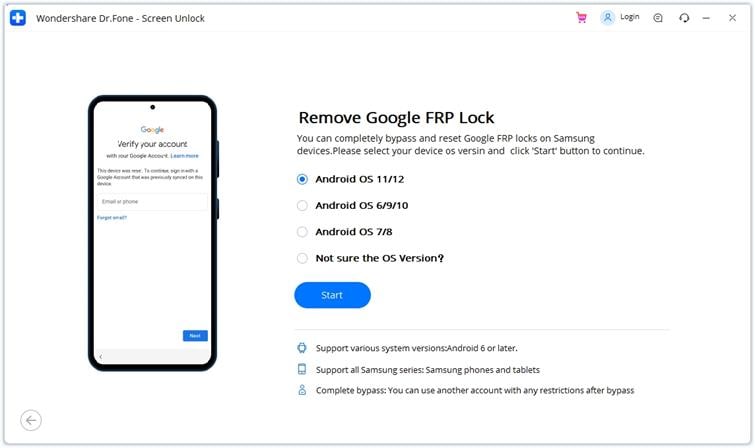
Características principales de Dr.Fone Samsung A51 FRP Unlock Tool
- Puedes instalar Dr.Fone fácilmente en sistemas operativos Windows o Mac sin ninguna restricción.
- Fone es compatible con todos los teléfonos Samsung de Android 6/7/8/9/10/11/12. Por lo tanto, es un software muy compatible.
- Puedes anular el bloqueo FRP de tu Samsung A51 sin necesidad de las credenciales de la cuenta de Google.
- La velocidad de procesamiento es extremadamente rápida gracias a su interfaz de usuario limpia y sencilla.
Método 2: ¿Cómo anular FRP Samsung Galaxy A51 sin ordenador?
En esta solución, vamos a utilizar la cuenta de Gmail para anular el bloqueo FRP en su Samsung A51. Además, no necesitarás un PC para esta solución.
Paso 1: Enciende tu Samsung A51 y dirígete a la pantalla "Let's Go Screen", a partir de ahí, pulsa el icono de la "Flecha" para continuar. En la pantalla "Comprobar algunos datos para empezar", marca todas las opciones y pulsa el botón "Siguiente".
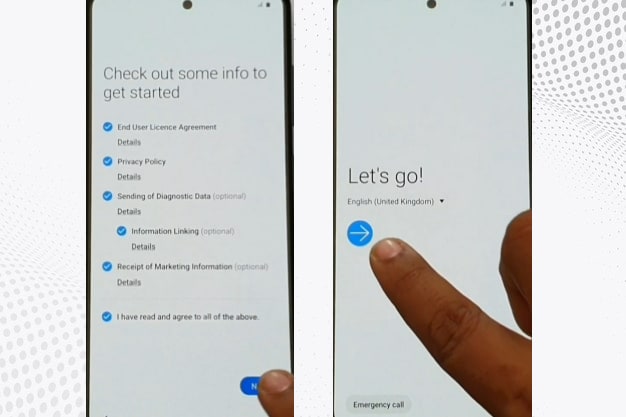
Paso 2: Ve a la página de conexión Wi-Fi y conéctate con una conexión a Internet, Pulsa el botón "Siguiente" y desplázate a las pantallas "Comprobación de actualizaciones" y luego "Comprobación de información". Ahora, sigue adelante con la opción "Usar mi cuenta de Google en su lugar".
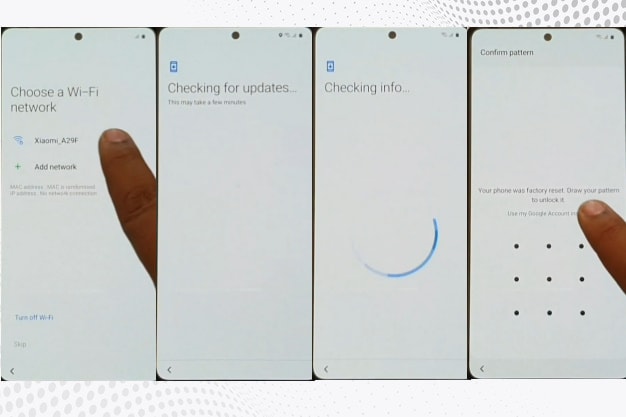
Paso 3: Ahora, tu Samsung A51 comenzará a verificar tu cuenta de Google, desde el teclado, pulsa en el icono de Configuración y selecciona "Teclado Samsung". A continuación, pulsa sobre la opción "Swipe touch and feedback", que te llevará a otro menú. A continuación, accede a los ajustes de "Respuesta táctil" y luego a la opción "Sonido y vibración".
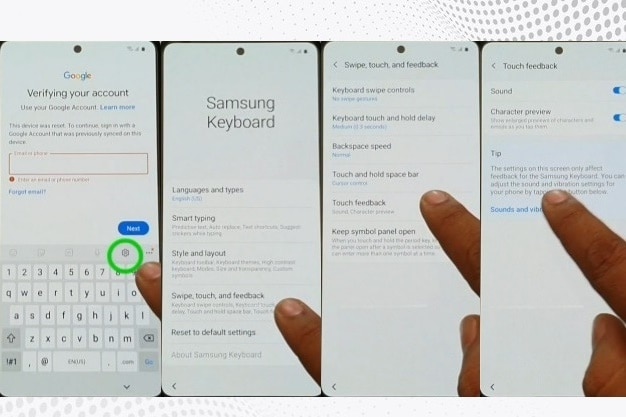
Step 4: A continuación, busca la opción "Tono de llamada" y elige "SIM1". A continuación, pulsa sobre el icono "+" que aparece en la parte superior, y aparecerá una pequeña notificación, aquí, pulsa sobre el botón "Denegar". Ahora vuelve a elegir las opciones "Tono de llamada" y "SIM1", respectivamente. A continuación, pulsa sobre el icono "+" y procede con la opción "Denegar y no preguntar". Repite este proceso por tercera vez y, al final, podrás ver la opción "Configuración".
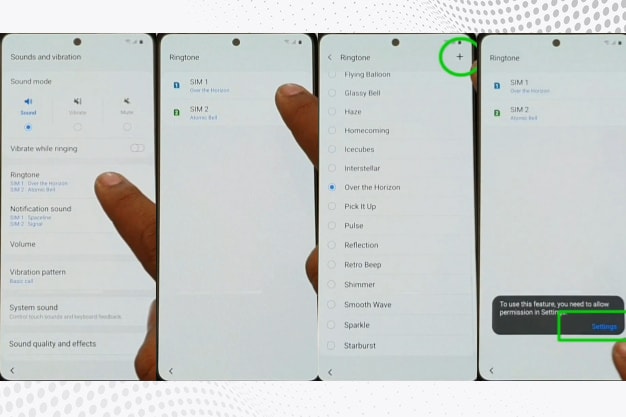
Paso 5: Tras hacer clic en Configuración, accederás a la página "Selector de sonido". En esta página, pulsa en "Permisos" y luego selecciona el icono "Buscar" disponible en la parte superior derecha, aquí, tienes que buscar y seleccionar "Otros ajustes de seguridad".
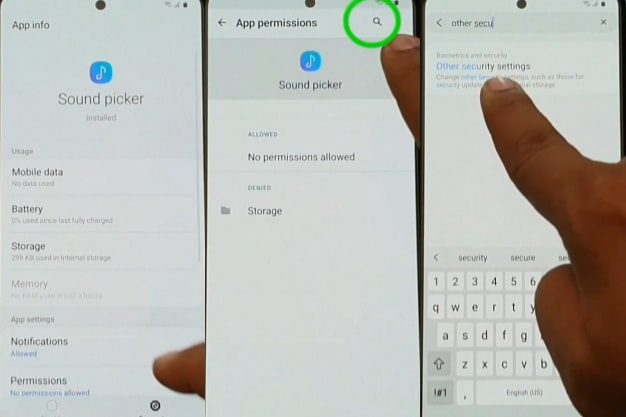
Paso 6: Dirígete a la "Página de biometría y seguridad" y activa el interruptor de "Pin Windows". Después, activa la opción "Usar tipo de bloqueo de pantalla para desanclar" y crea un PIN o patrón de bloqueo, Ahora vuelve a la página "Vamos" a través del icono de retroceso. Te encontrarás con las opciones "Comprobar información para empezar" y "Conexión Wi-Fi", el proceso de "Comprobación de actualizaciones" y "Comprobación de información" se completará automáticamente. A continuación, dibuja el patrón que acabas de crear.
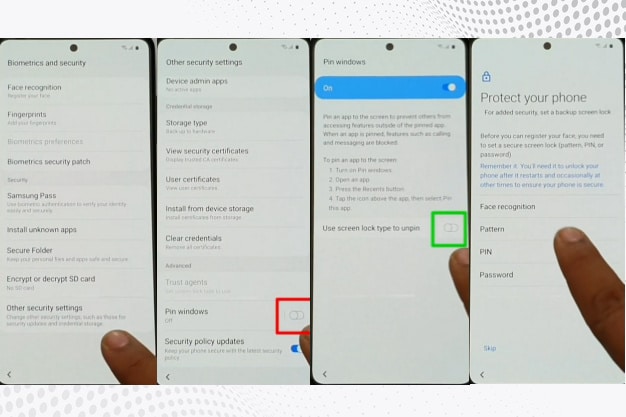
Paso 7: Aparecerá una pantalla de inicio de sesión de Google, desde la que podrás pulsar la opción "Omitir", en la página "Omitir configuración de cuenta", pulsa el botón "Omitir" para continuar. Ahora accede a la página "Servicio de Google" y toca en las opciones "Más" y "Aceptar", respectivamente.
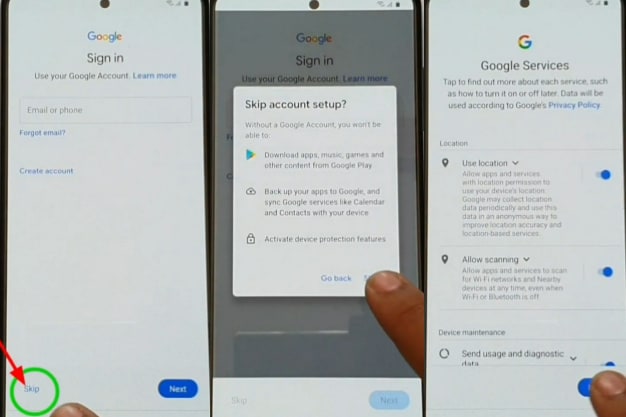
Paso 8: En la página "Revisar aplicaciones adicionales", desmarca todas las opciones y pulsa el botón "Aceptar". Deja que finalicen los procesos en pantalla y haz clic en el botón "Siguiente", una vez que te hayas dirigido a la página "Iniciar sesión en tu cuenta Samsung", pulsa sobre la opción "Omitir" y vuelve a seleccionar "Omitir" para continuar. Para concluir el proceso, haz clic en el botón "Finalizar".
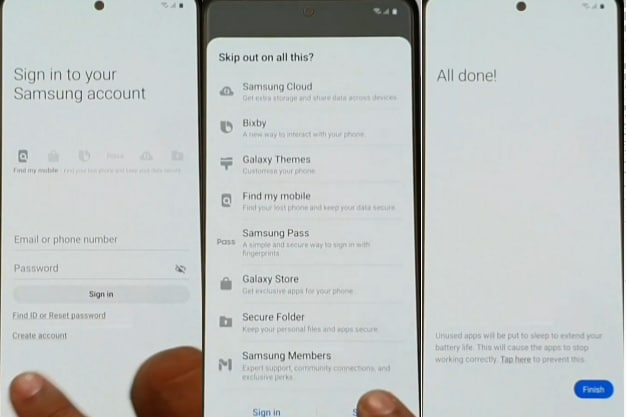
Paso 9: Una vez que te dirijas a la pantalla de inicio y bienvenida, indica que has anulado el bloqueo FRP. Para un mejor funcionamiento del Samsung A51, reinicia el dispositivo.
Método 3: Anular FRP Samsung Galaxy A51 con Easy la herramienta Samsung FRP
En esta solución, utilizaremos una herramienta llamada Easy Samsung FRP que funciona en todos los dispositivos Samsung, incluyendo el Samsung Galaxy A51, es compatible con todos los sistemas operativos Windows y muestra resultados precisos. Esta herramienta funciona en todas las versiones de Samsung Android y concluye el proceso de manera oportuna. Para llevar a cabo el método de anulación FRP en Samsung A51, puedes ayudarte de los siguientes pasos:
Paso 1: Comienza descargando Easy Samsung FRP Tool 2022 en tu PC. Una vez hecho esto, extrae tu archivo y haz doble clic en "SamsungFRP2022.exe", a continuación, desactiva la "Aplicación de la firma del controlador" para iniciar el proceso de desvío.
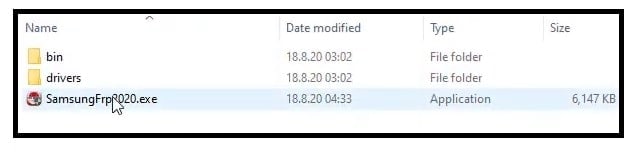
Paso 2: Reinicia tu PC y abre la herramienta de archivo SamsungFRP2022.exe. Conecta tu Samsung A51 con una conexión estable a Internet y luego con tu PC mediante un cable USB.
Paso 3: Pulsa sobre " Anular FRP" y espera a que termine el proceso. Para instalar el controlador correspondiente, pulsa en "Instalar de todos modos", ahora dirígete a tu Samsung A51, en el que recibirás una notificación emergente de firmware. Pulsa en "Ver", lo que abrirá una ventana del navegador Chrome, Ahora tienes que descargar el FRP de anulación APK desde este enlace.
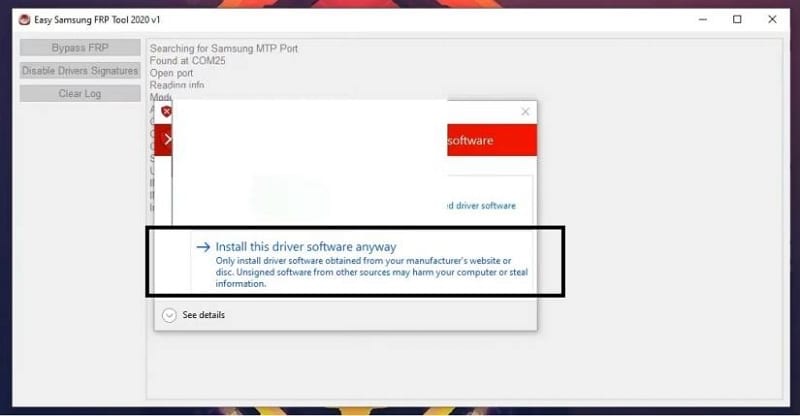
Paso 4: Una vez instalada la aplicación, pulsa sobre " Anular FRP" y ve a Ajustes. Desde el menú Configuración, dirígete a Seguridad y activa el "PIN Windows", ahora configura tu patrón de bloqueo y reinicia tu Samsung A51.
Bono de consejos: ¿Cómo desbloquear el bloqueo de pantalla Samsung Galaxy A51 sin cuenta de Google?
¿Te olvidas a menudo de bloquear la pantalla? La herramienta Dr.Fone - Screen Unlock (Android) puede ayudarte a desbloquear tus teléfonos Android como el Samsung A51 de forma eficiente. Puedes desbloquear patrones de pantalla, PIN, contraseñas y huellas dactilares sin problemas, en su limpia interfaz de usuario, puedes iniciar el proceso de desbloqueo de la contraseña de la pantalla con un solo toque.

La herramienta Dr.Fone - Screen Unlock (Android) puede funcionar en varias situaciones. Por ejemplo, si alguien ha cambiado la contraseña de tu teléfono sin tu permiso, puedes confiar en esta herramienta para desbloquear la contraseña de tu pantalla. Por otra parte, si has realizado varios intentos erróneos en tu Samsung A51, este software puede desbloquear el dispositivo de manera eficiente y rápida.
Puedes ver el vídeo a continuación para obtener tu FRP anulado con Wondershare Dr.Fone
Conclusión
Existen varias soluciones de anulación de FRP en Internet, pero no todos los métodos garantizan resultados al 100%. Si estás lidiando con el bloqueo FRP en Samsung A51, este artículo puede ayudarte, puedes utilizar la herramienta Dr.Fone - Screen Unlock (Android) para realizar la anulación de FRP del Samsung A51 sin complicaciones. También puedes explorar nuevos y actualizados métodos de anulación FRP a través de este artículo para lograr resultados precisos.
Desbloqueo Celular
- 1. Desbloquear Celular Samsung
- 1.1 Códigos Secretos para Samsung
- 1.2 Resetear Samsung Bloqueado
- 1.3 Desbloqueado de Red Samsung
- 1.4 Olvidé mi Contraseña de Samsung
- 1.5 Código de Desbloqueo de Samsung
- 1.6 Eliminar Knox de Samsung
- 1.7 Quitar Patrón de Desbloqueo Samsung
- 1.8 Código Gratuito para Desbloquear Samsung
- 1.9 Generadores de Códigos de Desbloqueo
- 1.10 Desbloquear Diseño de Pantalla de Inicio
- 1.11 Apps de Desbloquar SIM de Galaxy
- 1.12 Desbloquear Samsung Galaxy
- 1.13 Bloqueo con Huella Digital Samsung
- 2. Desbloquear Celular Android
- 2.1 App para Hackear Contraseña WiFi en Android
- 2.2 Resetear un Celular Bloqueado Android
- 2.3 Desbloquear desde la Llamada de Emergencia
- 2.4 Apps para Desbloquear Android
- 2.5 Quitar el Bloqueo de Patrón de Android
- 2.6 Eliminar Pin/Patrón/Contraseña de Android
- 2.7 Desactivar el Bloqueo de Pantalla en Android
- 2.8 Desbloquear Android sin la Cuenta de Google
- 2.9 Desbloquear el Teléfono Android sin PIN
- 2.10 Desbloquear Android con la Pantalla Dañada
- 2.11 Widgets de Bloqueo de Pantalla
- 3. Desbloquear Celular iPhone
- 3.1 Desbloquear iCloud
- 3.2 Desbloquear iPhone sin iCloud
- 3.3 Desbloquear iPhone de Fábrica
- 3.4 Recuperar el Código de Restricciones
- 3.5 Desbloquear iPhone sin PC
- 3.6 Apps para Desbloquear iPhone
- 3.7 Desbloquear iPhone sin SIM
- 3.8 Quitar MDM iPhone
- 3.9 Desbloquear iPhone 13
- 3.10 Acceder a un iPhone Bloqueado


















Paula Hernández
staff Editor